文章詳情頁
Win10系統怎么讓電腦速度變快?Win10系統提高電腦運行速度的方法
瀏覽:40日期:2022-11-01 15:26:23
不管是什么電腦,只要用的時間長了,電腦里就會存在著各種各樣的緩存文件和垃圾文件,導致電腦的運行速度變得緩慢。最近就有Win10系統用戶反映,電腦的運行速度很慢,那么,Win10系統下要如何提高電腦的運行速度呢?下面,我們一起來看一下。

方法/步驟
1.右鍵開始菜單--選擇控制面板。
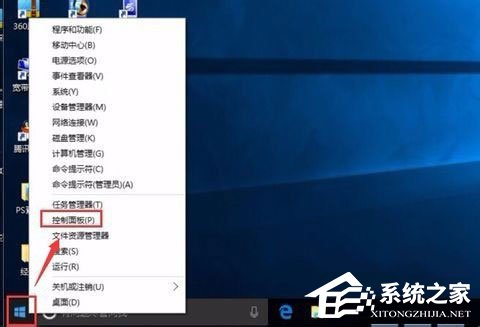
2.切換到大圖標模式。
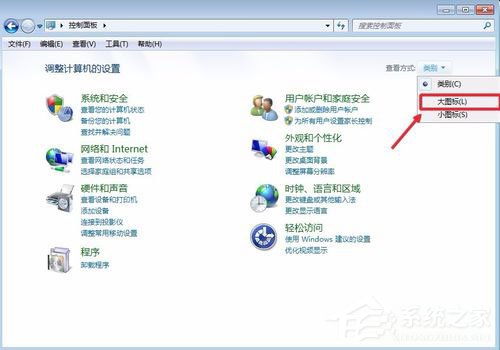
3.選擇系統。
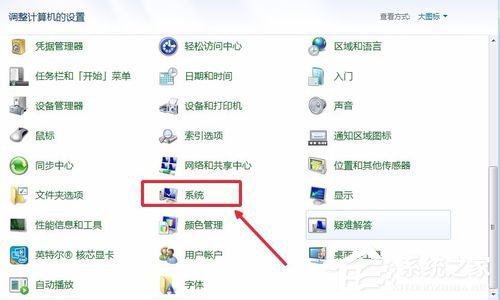
4.選擇高級設置。

5.在性能選擇這里點擊設置。
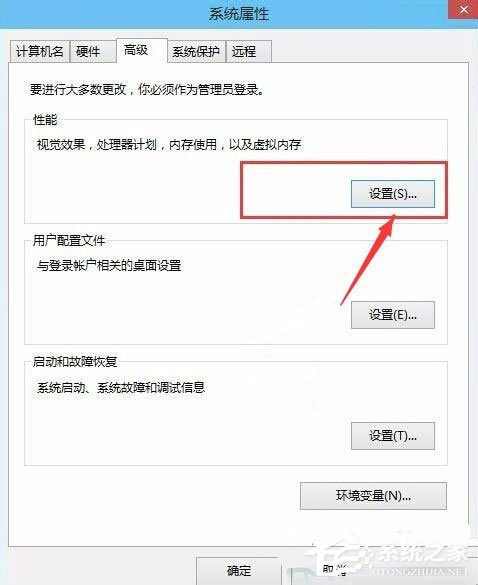
6.可以看到這里有4種設置模式。
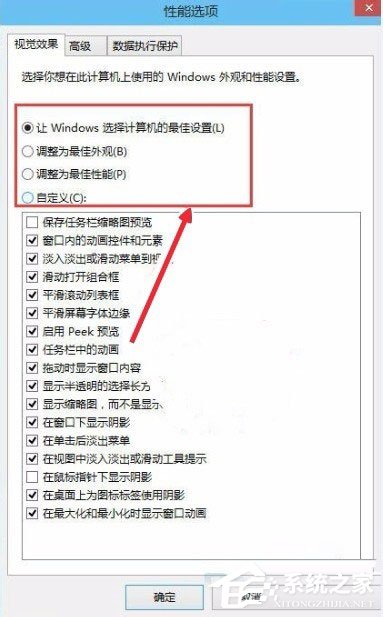
7.要設置為性能最佳模式。
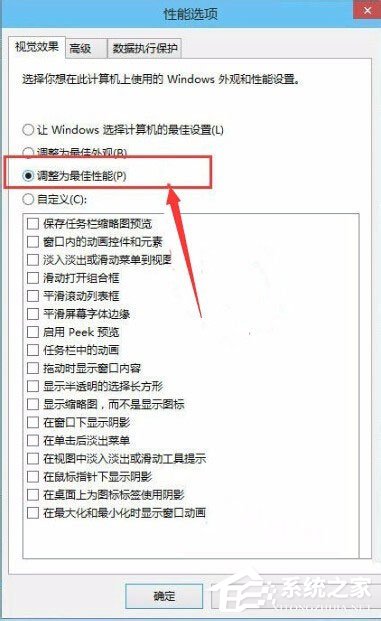
8.先點擊應用,接著點擊確定。

9.到此,你的Win10系統優化就算完成了。
以上就是Win10系統下提高電腦運行速度的方法,通過以上步驟操作下來,你就能感受到電腦的運行速度變快了。
相關文章:
1. 如何查看win10版本(怎么看電腦windows版本號)2. Linux5.19內核大提升! Ubuntu 22.04 LTS 現可升級至 Linux Kernel 5.193. Win10快捷鍵使用大全4. 戴爾Latitude 7390筆記本U盤怎么安裝win7系統 安裝win7系統方法說明5. Win10 20H2更新后沒有聲音怎么回事?6. 微軟 Win11 首個 Canary 預覽版 25314 推送 附更新內容和升級方法7. Win11如何調高進程的優先級?Win11調高進程的優先級方法8. Windows一鍵備份數據方法分享9. WinXP系統svchost.exe占用cpu過高怎么辦?10. Win7系統操作中心無法打開怎么辦?Win7旗艦版操作中心無法打開解決方法
排行榜

 網公網安備
網公網安備